
VR空間内からワンボタンで録画できる奴のインストール方法
VR空間ではいつだって突然楽しいことも嬉しいこともやってきます
そんな体験を動画に収めるのに,いちいちHMDなんて外してられません
「VR空間内から録画したい」その夢.叶えました
VR空間内からワンボタンで録画開始/終了ができる仕組みを作りました
— フォルノ(FORNO)@Vket4でるよ! (@forno_recsys) November 5, 2019
必要なのはVaNiiMenuと,うちの作ったプログラム(RecordVRCWithGeForceExperience)です
導入に興味のある方がいましたら,やり方を教えますのでリプかDMを送ってくださいませ
便利さが伝われ……! pic.twitter.com/1Jlg58rr6z
ご覧のように,VR内のみで録画開始/終了を切り替えられます
現在の機能は更に追加されていて,インスタントリプレイ(押した瞬間までの過去3分の録画)もできるようになっています
動作環境はGeForceExperienceがインストールされているWindows10です
要はNVIDIA製品を使っていればほぼ確実に動作します
パソコンよくわかってない人なら間違いなく入っているので動作します
導入方法はこの動画時点から更に簡単になっています
以下のURLからFORNO'sVaNiiMenuをインストールするだけです
(このソフトはFORNOが開発するVaNiiMenuの派生作品です.質問は原著作者ではなくFORNOまでリプかDMをください)
ここからは画像を交えつつ,実際のインストールの流れを追いましょう
まずは最新版のFORNO’sVaNiiMenuをインストールします

Latest releaseというマークのある配布のAssetsに含まれるFORNOsVaNiiMenu.zipをクリックしてダウンロードします
続いてダウンロードしたFORNOsVaNiiMenuをCドライブ直下に展開します
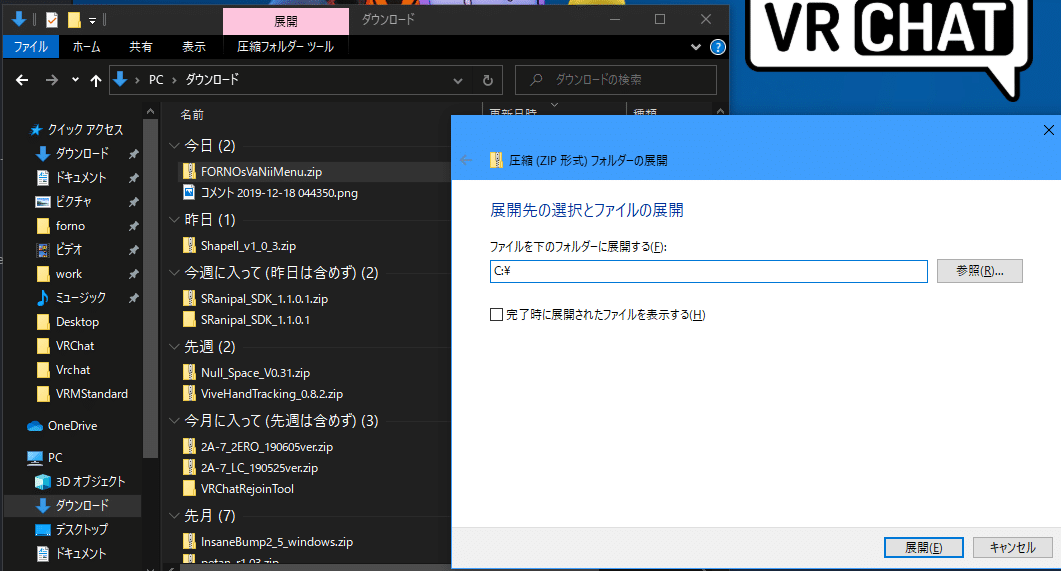

これでインストール完了です
続いて起動の仕方です
SteamVRが起動した状態でFORNOsVaNiiMenu.exeを実行してください

以後はVR内から操作します
Note: 起動するとOut of RangeエラーとOKボタンが表示されていますが,毎回出てしまうので無視してOKを押してください
その他の説明はVaNiiMenu公式の説明書が一番わかりやすいのでそちらを参照してください.※ただし質問はFORNOまでお願いします
初回起動時にいくらか案内が出るので,Tweet連携機能やVR連動の自動起動機能を有効化しておくと次回以降楽に使用できるかと思います
録画をするにはLauncherから録画用のソフトウェアを起動します
"Record VRC With GeForce"を選択すると,押すたびに録画開始/終了の切り替え
"Replay VRC With GeForce"を選択すると,インスタントリプレイ(押した瞬間までの過去3分間の録画)が保存されます
インスタントリプレイ(押した瞬間までの過去3分を録画する機能)を使うにはあらかじめGeForce Experienceの設定をする必要があります
Alt+Zキーを押すと,次の画像のような画面が出てきます

この状態ではインスタントリプレイがオフのため,過去に遡って録画することは出来ません
クリックし,オンにするを選択することで次の画像の状態になると,VR空間内からインスタントリプレイを保存できるようになります

楽しいVRCライフをお楽しみくださいませ
この記事が気に入ったらサポートをしてみませんか?
